excel2007表格如何调整列宽
时间:
嘉铭873由 分享
excel2007表格如何调整列宽
无论是手动输入还是复制粘贴,我们发现EXCEL表格里的列宽是默认的,一些长的字符在表格中就会被自动隐藏。那么如何调整高和宽呢?下面让学习啦小编为你带来excel2007表格如何调整列宽的方法。
excel2007列宽调整步骤如下:
打开EXCEL表格。
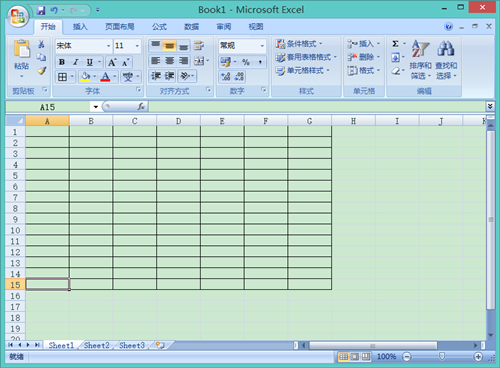
02选中需要调整高和宽的表格区域。
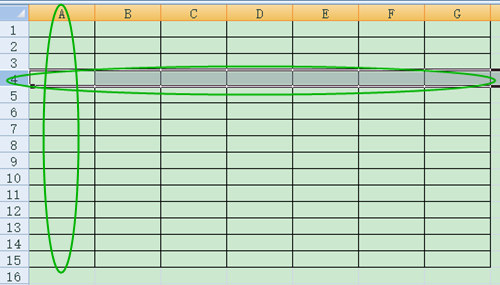
学习啦在线学习网 03按住表格的边框线不放,直接拉动到合适的大小再松开。
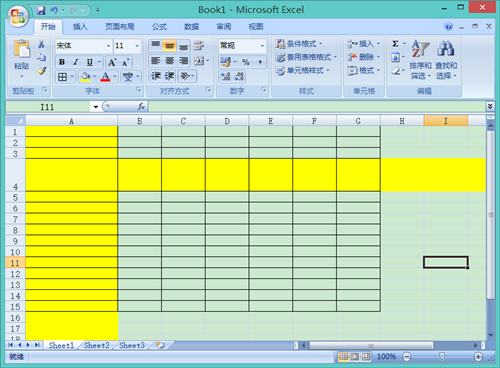
学习啦在线学习网 再选中需要调整的列,鼠标右键点击它,选择列宽。
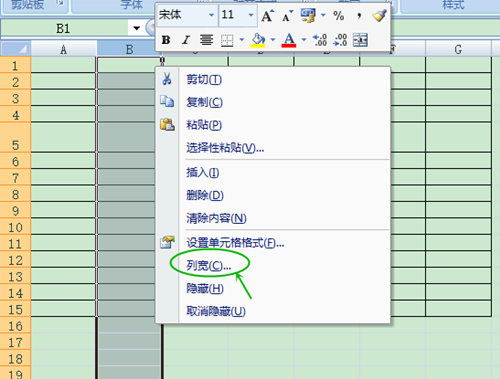
学习啦在线学习网 07在窗口中输入合适的宽度。
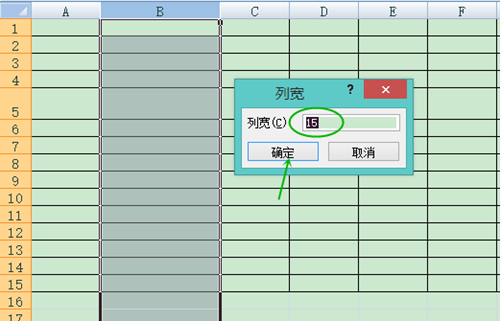
关于excel2007行高的相关文章推荐:
